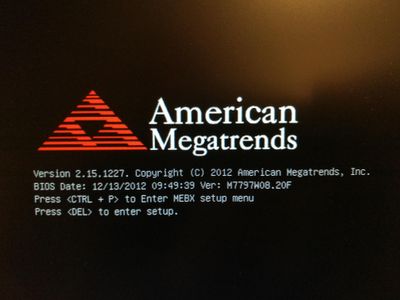- Community
- :
- Deutsch
- :
- Diskussionsforum
- :
- Computer / Netzwerk
- :
- Desktop PC / All-In-One
- :
- BIOS-Update bei Desktop-PC AKOYA P2310 D (MD 8823)
- RSS-Feed abonnieren
- Thema als neu kennzeichnen
- Thema als gelesen kennzeichnen
- Thema für aktuellen Benutzer floaten
- Lesezeichen
- Abonnieren
- Stummschalten
- Drucker-Anzeigeseite
BIOS-Update bei Desktop-PC AKOYA P2310 D (MD 8823)
GELÖST- Als neu kennzeichnen
- Lesezeichen
- Abonnieren
- Stummschalten
- RSS-Feed abonnieren
- Kennzeichnen
- Anstößigen Inhalt melden
04.12.2018 10:47 - bearbeitet 04.12.2018 10:56
04.12.2018 10:47 - bearbeitet 04.12.2018 10:56
BIOS-Update bei Desktop-PC AKOYA P2310 D (MD 8823)
Hallo,
hat jemand schon das BIOS-Update für das eingebaute MS-7797 Board von Version M7797W08.20F auf M7797W08.20I (Download) erfolgreich durchgeführt? Evtl. könnte Medion noch netterweise kommentieren, was genau von Version 20F auf 20I geändert wurde und ob das beigefügte "afuwinx64.exe" unter Windows 10 64bit lauffähig ist.
Viele Grüße
Martin
Akzeptierte Lösungen
- Als neu kennzeichnen
- Lesezeichen
- Abonnieren
- Stummschalten
- RSS-Feed abonnieren
- Kennzeichnen
- Anstößigen Inhalt melden
am 06.12.2018 14:18
am 06.12.2018 14:18
Hallo @goforit,
wir haben gerade einmal das Archiv bemüht, haben aber leider kein Logfile zu der angebotenen Biosversion 2.0l zur Verfügung. Folgende Instruktionen sind nicht ganz unwichtig:
Unbedingt beachten!
Bitte stellen Sie sicher, dass Sie vor der Ausführung des Update Prozesses alle Programme (insbesondere auch im Hintergrund aktive Anwendungen) geschlossen haben. Schalten Sie den PC während eines BIOS Updates niemals aus! Sollten Sie hierbei zusätzliche Unterstützung benötigen, steht Ihnen unsere telefonische Service Hotline natürlich mit Rat und Tat zur Seite.
+++Installationshinweise+++
Bitte verfahren Sie nach dem folgenden Schema:
1. Entpacken Sie die heruntergeladene Datei in ein von Ihnen gewähltes Verzeichnis auf der Festplatte.
2. Starten Sie bitte die Datei flash.bat von der Windows™ Oberfläche.
3. Beim Erscheinen der Warnmeldung klicken Sie bitte OK, um das Update auszuführen.
4. Nachdem das System neu gestartet wurde, sind die Änderungen wirksam.
Achtung:
Bitte berücksichtigen Sie, dass sich einige Bios Werte im Anschluss an das Update verändert haben können. Deswegen sollten Sie stets Ihre wichtigsten Parameter vorher notieren.
Hinweis:
Zum Entpacken der heruntergeladenen Dateien klicken Sie bitte auf die Schaltfläche "Extract". Die Dateien werden in den unter "Folder" angegebenen Ordner entpackt. Wenn dieser Ordner nicht vorhanden ist, wird er erstellt.
Wichtig:
Für eventuellen Datenverlust, sowie Fehler an Hard- oder Software, die aufgrund der Ausführung des Updates auftreten, übernimmt die Medion AG keinerlei Haftung. Dies erkennt der Kunde bei Ausführung des Updates an.
Vielleicht hilt dir das weiter
Major ToM
MEDION. LÄUFT BEI MIR.
• Web: www.medion.de • Community: community.medion.com • Facebook: MEDIONDeutschland • Instagram: @medion.de
- Als neu kennzeichnen
- Lesezeichen
- Abonnieren
- Stummschalten
- RSS-Feed abonnieren
- Kennzeichnen
- Anstößigen Inhalt melden
am 16.12.2018 11:48
am 16.12.2018 11:48
OK, das Updaten hat gut geklappt unter Windows 10 64bit. Anbei ein Foto der DOS-Fenster vom Flash-Vorgang und der BIOS-Version M7797W08.20I nach dem Update. Die Version des Intel ME Subsystem ist unverändert bei 8.1.20.1336 geblieben. 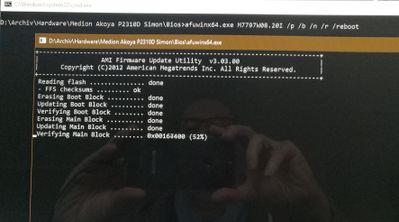
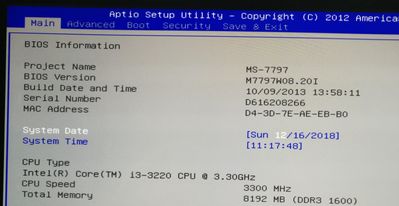
- Als neu kennzeichnen
- Lesezeichen
- Abonnieren
- Stummschalten
- RSS-Feed abonnieren
- Kennzeichnen
- Anstößigen Inhalt melden
am 06.12.2018 14:18
am 06.12.2018 14:18
Hallo @goforit,
wir haben gerade einmal das Archiv bemüht, haben aber leider kein Logfile zu der angebotenen Biosversion 2.0l zur Verfügung. Folgende Instruktionen sind nicht ganz unwichtig:
Unbedingt beachten!
Bitte stellen Sie sicher, dass Sie vor der Ausführung des Update Prozesses alle Programme (insbesondere auch im Hintergrund aktive Anwendungen) geschlossen haben. Schalten Sie den PC während eines BIOS Updates niemals aus! Sollten Sie hierbei zusätzliche Unterstützung benötigen, steht Ihnen unsere telefonische Service Hotline natürlich mit Rat und Tat zur Seite.
+++Installationshinweise+++
Bitte verfahren Sie nach dem folgenden Schema:
1. Entpacken Sie die heruntergeladene Datei in ein von Ihnen gewähltes Verzeichnis auf der Festplatte.
2. Starten Sie bitte die Datei flash.bat von der Windows™ Oberfläche.
3. Beim Erscheinen der Warnmeldung klicken Sie bitte OK, um das Update auszuführen.
4. Nachdem das System neu gestartet wurde, sind die Änderungen wirksam.
Achtung:
Bitte berücksichtigen Sie, dass sich einige Bios Werte im Anschluss an das Update verändert haben können. Deswegen sollten Sie stets Ihre wichtigsten Parameter vorher notieren.
Hinweis:
Zum Entpacken der heruntergeladenen Dateien klicken Sie bitte auf die Schaltfläche "Extract". Die Dateien werden in den unter "Folder" angegebenen Ordner entpackt. Wenn dieser Ordner nicht vorhanden ist, wird er erstellt.
Wichtig:
Für eventuellen Datenverlust, sowie Fehler an Hard- oder Software, die aufgrund der Ausführung des Updates auftreten, übernimmt die Medion AG keinerlei Haftung. Dies erkennt der Kunde bei Ausführung des Updates an.
Vielleicht hilt dir das weiter
Major ToM
MEDION. LÄUFT BEI MIR.
• Web: www.medion.de • Community: community.medion.com • Facebook: MEDIONDeutschland • Instagram: @medion.de
- Als neu kennzeichnen
- Lesezeichen
- Abonnieren
- Stummschalten
- RSS-Feed abonnieren
- Kennzeichnen
- Anstößigen Inhalt melden
am 16.12.2018 11:48
am 16.12.2018 11:48
OK, das Updaten hat gut geklappt unter Windows 10 64bit. Anbei ein Foto der DOS-Fenster vom Flash-Vorgang und der BIOS-Version M7797W08.20I nach dem Update. Die Version des Intel ME Subsystem ist unverändert bei 8.1.20.1336 geblieben. 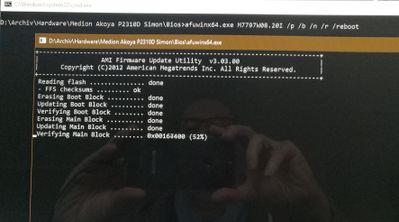
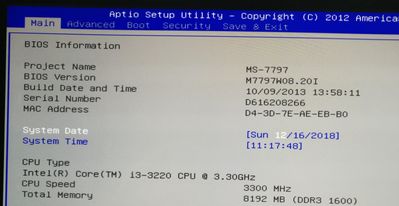
- Als neu kennzeichnen
- Lesezeichen
- Abonnieren
- Stummschalten
- RSS-Feed abonnieren
- Kennzeichnen
- Anstößigen Inhalt melden
am 17.12.2018 17:33
am 17.12.2018 17:33
Hallo @goforit,
wirhaben an dieser Stelle nochmal die Intel Management Software in der Version 9.5_5M_9.5.14.1724 zum Download bereitgestellt, die Du dir hier herumterladen kannst. Ggf. lässt sich das Problem dadurch lösen.
Viele Grüße
Major ToM
MEDION. LÄUFT BEI MIR.
• Web: www.medion.de • Community: community.medion.com • Facebook: MEDIONDeutschland • Instagram: @medion.de
- Als neu kennzeichnen
- Lesezeichen
- Abonnieren
- Stummschalten
- RSS-Feed abonnieren
- Kennzeichnen
- Anstößigen Inhalt melden
18.12.2018 23:30 - bearbeitet 18.12.2018 23:32
18.12.2018 23:30 - bearbeitet 18.12.2018 23:32
Danke, so gesehen hatte/habe ich gar kein "Problem", sondern wollte nur das BIOS und die Intel ME aktualisieren, so gut es geht. Die Intel ME besteht den Test auf eine aktuelle, kritische Sicherheitslücke leider nicht, vgl. https://www.intel.de/content/www/de/de/support/articles/000025619/software.html und Screenshot anbei. Das offerierte Tool zum Download enthält eine veraltete Software-Version im Vergleich zu der mit Windows 10 mitinstallierten Version und auch der im Pfad c:\Medion\IME 7797\ME9.5_5M_9.5.14.1724_SW_Only\Installers\ME_SW\Production\Firmware Recovery Agent\UpdateAgent-setup.msi enthaltene Installer für den Intel Manageability Engine Firmware Recovery Agent nützt nichts, denn der Agent findet nichts zum Updaten. Vermutlich bessert MSI nicht mehr nach, und in Folge Medion auch nicht.
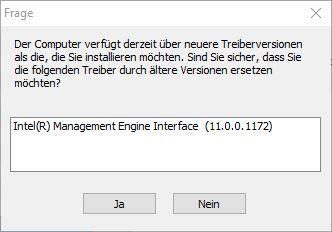
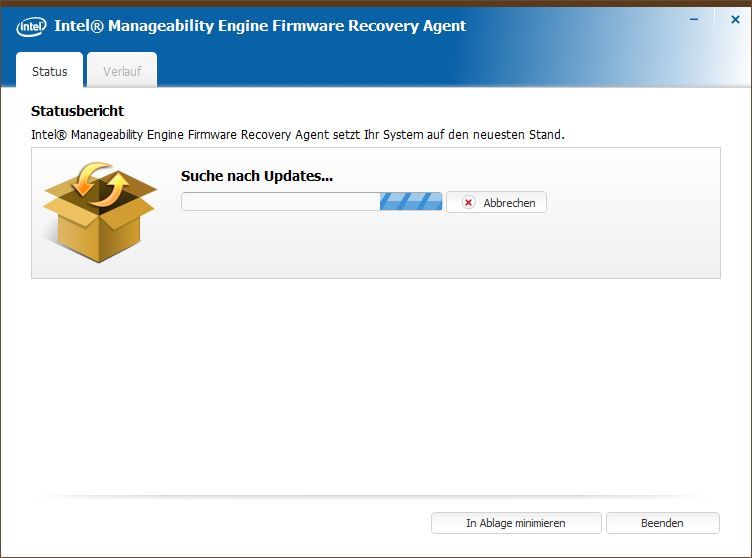
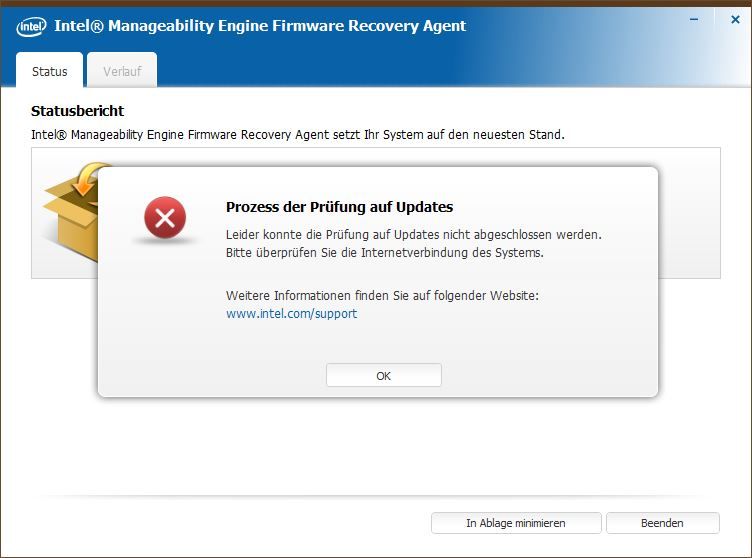
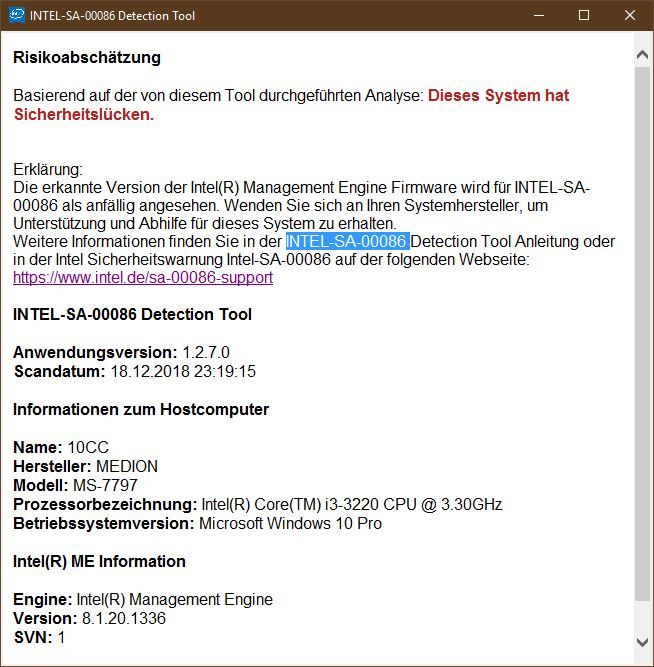
- Als neu kennzeichnen
- Lesezeichen
- Abonnieren
- Stummschalten
- RSS-Feed abonnieren
- Kennzeichnen
- Anstößigen Inhalt melden
am 21.10.2021 08:38
am 21.10.2021 08:38
Hallo, ich habe gestern für meinen MD8823 AKOYA P2310D dieses Bios-Update laut Beschreibung von Major_Tom unter Windows 10 gemacht. Es lief auch alles 100% durch, aber der PC bootet nicht mehr. Es kommt der Startpiepton und danach ein langer und zwei kurze Pieptöne, bedeutet Fehler Grafikkarte. Habe die Karte aus und wieder eingebaut alle Verbindungen überprüft aber der PC bleibt dunkel. Gibt es einen Tipp was ich noch machen kann?
Gruß Achim
- Als neu kennzeichnen
- Lesezeichen
- Abonnieren
- Stummschalten
- RSS-Feed abonnieren
- Kennzeichnen
- Anstößigen Inhalt melden
am 27.10.2021 08:44
am 27.10.2021 08:44
Hallo @Achim1 und herzlich willkommen in der Community.
Du könntest folgende Reststromentladung testen:
1.) PC ausschalten
2.) Stromkabel hinten aus dem PC herausziehen
3.) Einschaltknopf am PC für 15 Sekunden gedrückt halten (danach loslassen)
4.) Stromkabel wieder anschließen
5.) PC einschalten
Ansonsten fällt mir spontan kein Trick ein. Vielleicht ist ja zufällig gleichzeitig die Grafikkarte kaputt gegangen. Du könntest mal eine andere einsetzen und schauen, ob der PC dann wieder ein Bild ausgibt.
Gruß - Andi
MEDION. LÄUFT BEI MIR.
• Web: www.medion.de • Community: community.medion.com • Facebook: MEDIONDeutschland • Instagram: @medion.de



 (de) ▼
(de) ▼  Click here to read this page in English
Click here to read this page in English Cliquez ici pour lire cette page en français
Cliquez ici pour lire cette page en français Klik hier om deze pagina in het Nederlands te lezen
Klik hier om deze pagina in het Nederlands te lezen